Hinweis, Drücken sie die taste kopieren, Kopierbereit – TA Triumph-Adler DC 2230 Benutzerhandbuch
Seite 45
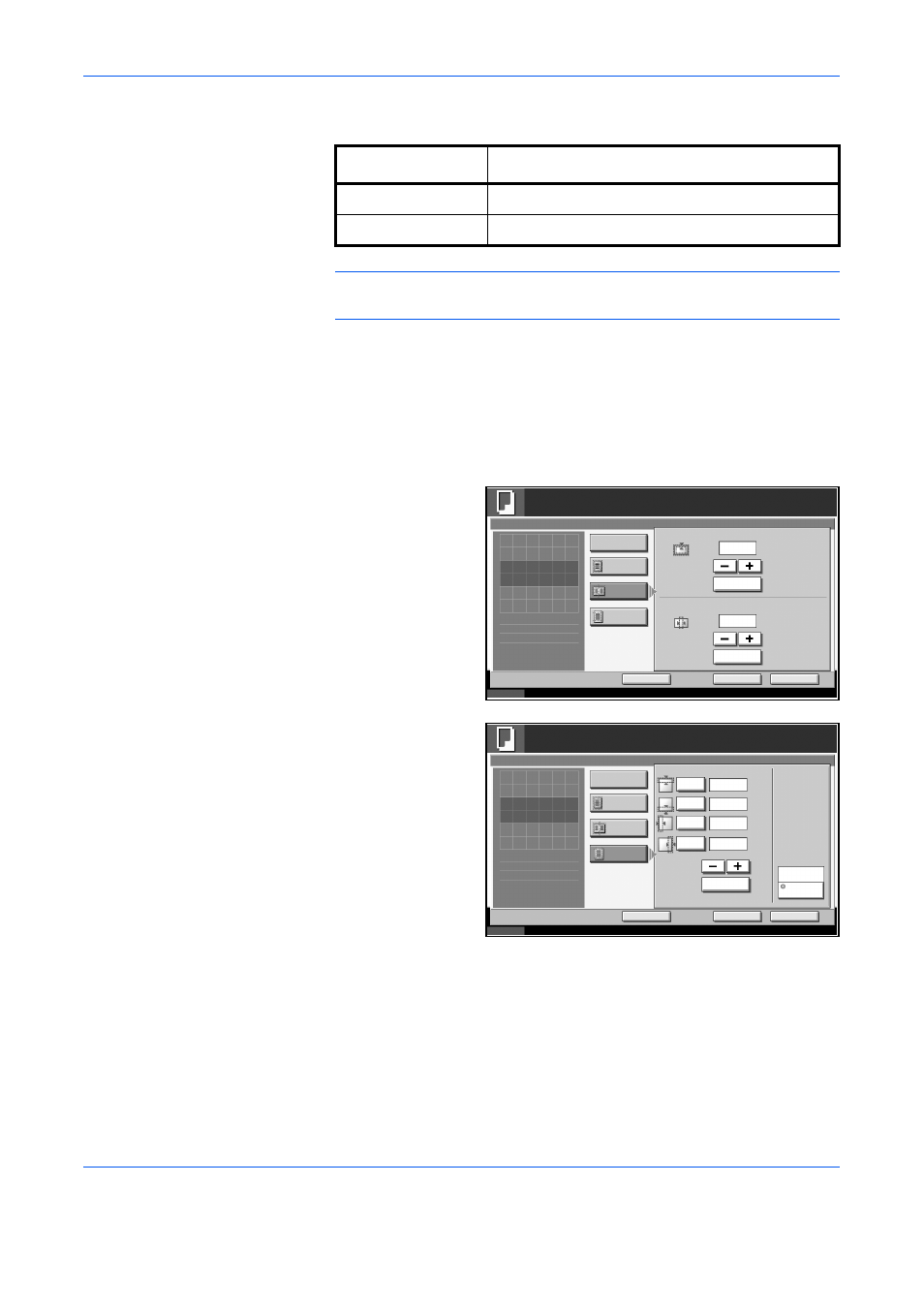
Kopierbetrieb
BEDIENUNGSANLEITUNG
1-29
Bei jeder Option sind folgende Bereiche zum Löschen verfügbar:
HINWEIS:
Zu Standardbreite für das Randlöschen siehe unter Standard
1
Drücken Sie die Taste Kopieren.
2
Tippen Sie auf [Layout/Bearbeiten] und dann auf [Rand löschen].
3
Tippen Sie auf [Rand löschen Blatt] oder [Rand löschen Buch], um den
Rand eines Blatts oder eines Buchs zu löschen.
Mit [+] oder [–] ge-
ben Sie die Breite in
Rand oder Bundsteg
ein. Tippen Sie auf
[Ziffernta.], um die
Zifferntasten für die
Eingabe zu ver-
wenden.
Tippen Sie auf
[Rand löschen ein-
zeln], um die Ränder
einzeln zu löschen.
Mit [+] oder [–] ge-
ben Sie die Breite für
Oben, Unten, Links
oder Rechts ein.
Tippen Sie auf
[Ziffernta.], um die
Zifferntasten für die
Eingabe zu verwenden.
Tippen Sie auf [Original Ausrichtung], um die Ausrichtung der Originale als
[Oberkante oben] oder [Oberkante links] auszuwählen. Tippen Sie auf
[OK].
Angabe für
Randlöschbereich
Zoll-Modelle
0 bis 2" (in 0,01"-Stufen)
Metrische Modelle
0 mm bis 50 mm (in 1 mm-Stufen)
Status
10/5/2006 10:10
Kopierbereit.
Kopien
Abbrechen
OK
Rand löschen
[OK] drücken, um das
Schnellwahl
Rand
Aus
Rand löschen
Blatt
mm
(0 - 50)
Bundsteg
(0 - 50)
mm
Ziffernta.
Ziffernta.
Rand löschen
Buch
Rand löschen
einzeln
1
0
0
Bild anzuzeigen.
Status
10/5/2006 10:10
Kopierbereit.
Kopien
Abbrechen
OK
Rand löschen
[OK] drücken, um das
Schnellwahl
Oben
Aus
Rand löschen
Blatt
mm
(0 - 50)
mm
Ziffernta.
Rand löschen
Buch
Rand löschen
einzeln
Oberkante oben
Original
Ausrichtung
Unten
Links
Rechts
1
mm
mm
0
0
0
0
Bild anzuzeigen.